Gdy chcesz opublikować mapę w aplikacji Autodesk Infrastructure Map Server, utwórz stronę internetową zawierającą obraz mapy. Musisz mieć uprawnienia do programu Infrastructure Map Server 2009 lub nowszego, który obsługuje nowe szablony używane w tym ćwiczeniu. W celu wykonania niniejszego ćwiczenia wymagane są uprawnienia do zapisu.
Infrastructure Map Server, utwórz stronę internetową zawierającą obraz mapy. Musisz mieć uprawnienia do programu Infrastructure Map Server 2009 lub nowszego, który obsługuje nowe szablony używane w tym ćwiczeniu. W celu wykonania niniejszego ćwiczenia wymagane są uprawnienia do zapisu.
W bieżącym ćwiczeniu wykorzystano mapę zmodyfikowaną w sekcji Lekcja 4: Temat elementów wieloboku.
Publikowanie w programie Infrastructure Map Server
- Zapisz mapę.
- Kliknij

 Opublikuj
Opublikuj Opublikuj w programie Map Server.
Opublikuj w programie Map Server. - W oknie dialogowym Opublikuj w programie Infrastructure Map Server określ lokalizację docelową.
- Kliknij przycisk przeglądania obok pola Wybierz folder docelowy(u dołu okna dialogowego).
- W oknie dialogowym Wybierz folder docelowy podaj adres URL dla docelowej witryny WWW.
-
Jeśli strona chroniona jest hasłem, wyświetlone zostanie okno dialogowe Połącz ze stroną. Podaj nazwę użytkownika i hasło.
- Należy wybrać folder dla publikowanych plików.
Aby utworzyć folder, kliknij dwukrotnie folder macierzysty i wybierz opcję Nowy folder.
- Wybierz obie opcje (dla nadpisywania istniejących zasobów i podglądu wyników).
- Kliknij przycisk Publikuj.
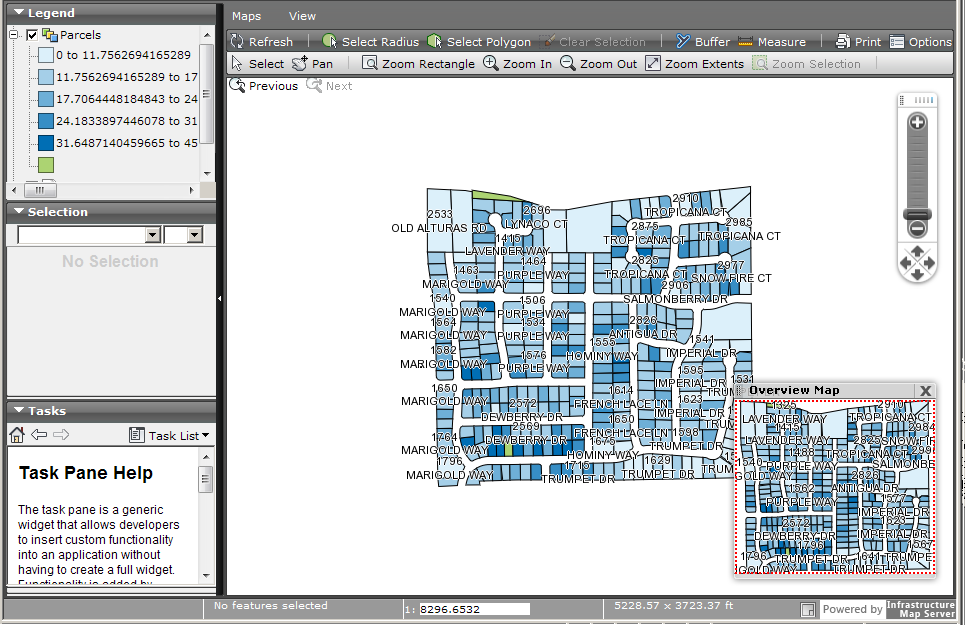
Po zakończeniu operacji publikowania, w oknie przeglądarki zostaną wyświetlone wyniki.
- Aby wyświetlić mapę z programu AutoCAD Map 3D, wróć do okna dialogowego Opublikuj w programie Infrastructure Map Server.
Jeśli okno dialogowe nie jest nadal otwarte, kliknij opcje

 Opublikuj
Opublikuj Opublikuj w programie Map Server. Nawiąż połączenie ze stroną WWW.
Opublikuj w programie Map Server. Nawiąż połączenie ze stroną WWW. - Kliknij prawym przyciskiem myszy mapę i wybierz opcję Otwórz w przeglądarce internetowej.
Możesz użyć etykietki do wyświetlenia informacji, gdy kursor zatrzyma się nad poszczególnymi obszarami mapy. Aplikacja Autodesk Infrastructure Studio umożliwia tworzenie etykietek, które wyświetlają wartości atrybutów na stronie www, na której opublikowano mapę w aplikacji Infrastructure Map Server, gdy działka jest oglądana w przeglądarce. Więcej informacji znajduje się w pomocy dla programu Autodesk Infrastructure Studio.
Do tej pory
Opublikowałeś mapę w aplikacji Autodesk Infrastructure Map Server, skompletowałeś połączone dane, właściwości obliczone, style i dane atrybutów. Wynikowa strona WWW była wyświetlana w programie AutoCAD Map 3D.